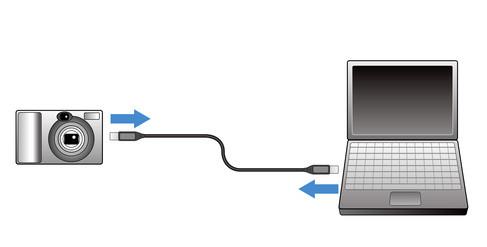Hvordan laste ned bilder fra et kamera til en datamaskin og e-post

Du har et digitalt kamera full av bilder tatt i løpet av de siste dagene (eller måneder), og nå ønsker å overføre dem til datamaskinen. Den moderat enkel oppgave med å overføre bildene vil tillate deg å skrive ut, e-post eller lagre bilder og gjøre plass til mer på kameraets minnekort. Når du har lagret bildene på datamaskinen, dele dem med venner og familie ved å feste dem på e-postmeldinger.
Bruksanvisning
Overfør bilder til datamaskinen
Slå på datamaskinen, og la den starte opp helt. Sjekk for å være sikker på at kameraet har nok batterilevetid igjen, men holde kameraet slås av for nå. Kontroller at kameraet holder utskiftbart minnekort med bildene du vil overføre.
Noen kameraer har innebygd minne. Hvis kameraet lagrer bilder på denne måten, kan det hende du ikke trenger utskiftbart minnekort.
Koble den minste enden av USB-kabelen til kameraet og den andre enden til datamaskinens USB-port. De fleste kameraer kommer med en USB-kabel. Hvis din ikke gjorde det, kan du kjøpe en i en butikk som selger datatilbehør. Når du kjøper en USB-kabel, ta kameraet med deg for å sikre at du kjøper riktig type.
3 Slå på kameraet når du har koblet til USB-kabelen. Når du slår på kameraet, kan et ikon dukke opp i nederste høyre hjørne av skjermen - Hvis du har en nyere datamaskin - for å fortelle deg at enheten er klar. Noen kameraer og datamaskiner kan be en meny for å dukke opp, spør deg hva du vil gjøre med denne enheten, for eksempel overføre bildene til datamaskinen, eller gjøre noe i det hele tatt. For denne opplæringen, ignorere boksen ved å lukke den, eller velger "ikke gjør noe på dette tidspunktet."
4 Gå til "Min datamaskin" og dobbeltklikk på stasjonen for kamera og / eller minnekortet. Når du dobbeltklikker, vil en ny mappe åpner med en eller flere undermapper. gjennom disse mappene søke til du finner bildene dine.
Måten kameraet vises på listen over stasjoner avhenger av type kamera og minnekort du bruker. Hvis du ikke ser kameraet oppført, kan du se i kameraets-maker nettsted feilsøking.
5 Marker bildemappen og høyreklikk på mappen. Velg "Kopier" fra menyen som dukker opp. Dette vil legge en kopi av bildene på kameraet. Hvis du ønsker å fjerne bildene permanent fra kameraet, velg "Cut" fra menyen i stedet for "Kopier".
6 Finn det stedet på datamaskinen der du vil lagre bildene dine. En god spot er under "Mine bilder" eller "Mine dokumenter" -mappen. Åpne mappen av valget, høyreklikker du på det hvite området og velg "Lim inn" fra pop-up menyen. Hvis det er mange bilder som blir overført, kan dette trinnet ta noen minutter. Tillat datamaskinen å avslutte overføringen før du går videre. Når overføringen er fullført, blir bildene lagret i denne mappen til du flytte eller slette dem.
7 Slå av kameraet, og koble fra USB-kabelen fra kameraet og datamaskinen.
Fest Bilder til en e-postmelding
Logg inn på e-postkontoen.
9 Opprett en ny e-postmelding og fyll ut mottakeren, emnefeltet og meldingsfelt.
10 
Fest bildene du vil dele. Avhengig av e-postleverandøren, vil det enten være en lenke til "Legg til vedlegg" eller en binders. Klikk på denne linken og et vedlegg boks vil komme opp på skjermen, som ber deg velge filen (e) du vil legge ved.
11 Finn mappen der du lagret bildene på datamaskinen. Avhengig av din e-postleverandør, kan du enten dobbeltklikke på et bilde, eller merk bildet og klikk "Åpne" eller "Fest. Gjenta dette trinnet til du har festet alle bildene du vil dele. 12 
Klikk på send og din e-post vil starte prosessen med å sende ut meldingen, med alle de vedlagte bildene. Dette kan ta noen minutter, avhengig av størrelsen på vedlegg. Hold din e-vinduet åpent til meldingen forsvinner, noe som betyr at du har sendt det med hell.
Hint
- Les all informasjonen som fulgte med kameraet før du kobler kameraet til en datamaskin.
- Hvis du bruker en minnekortleser for å overføre bilder, finn leseren (i stedet for kameraet) i listen over stasjoner, og følge trinnene i "Transfer Pictures" -delen.
- Hvis datamaskinen har en innebygd minnekortleser, vil du ikke trenger USB-kabelen. Sett minnekortet inn i leseren når datamaskinen er slått på og følge trinnene i "Transfer Pictures" -delen. Finn minnekortet på listen over stasjoner (i stedet for kameraet).
- Noen e-postleverandører begrense mengden av vedlegg og / eller størrelsen på vedlegg i e-postmeldinger. Hvis du har problemer med å sende e-post med de vedlagte bildene, sjekk feilsøkingsdelen på din e-postleverandører hjemmeside. Du må kanskje sende ett bilde om gangen.